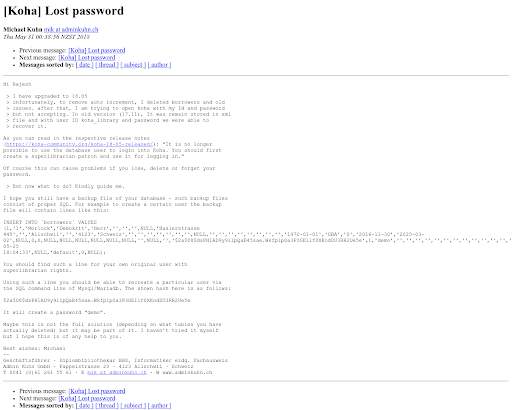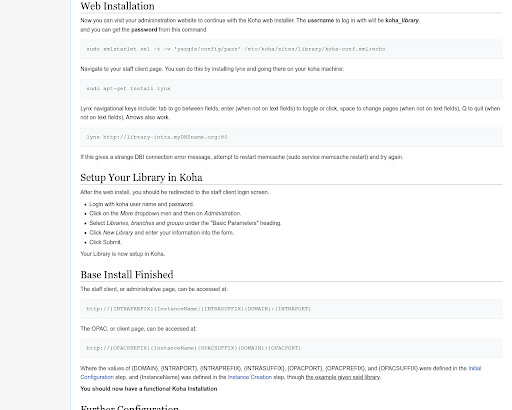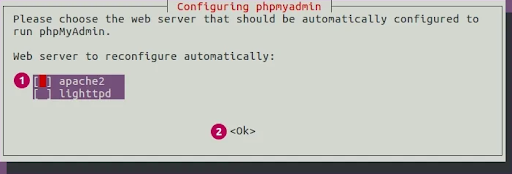在MySQL裡重置Koha使用者的密碼 / Reset Koha User Password in MySQL
最後還是到MySQL裡面修改了。
狀況 / Problem
參考Koha的安裝手冊,我將Koha建立完成後,設定了管理者的帳號與密碼。尷尬的是,我的帳號與密碼似乎是打錯字,導致後來帳號一直無法登入。
要怎麼重設管理者的密碼呢?
MySQL
https://lists.katipo.co.nz/public/koha/2018-May/050687.html
根據Michael Kuhn的建議,我們可以在Koha記錄使用者的表格borrowers裡找到該使用者,然後在裡面重置使用者的密碼。
使用者的密碼應該會看起來像是亂碼:
$2a$08$dsPH1AD9y9llpQaE45sae.Wkfplp0a3P3GEllf0XKodDU3RR2Ue5e
這串密碼對應的明碼是「demo」。
也就是說,我們只要將使用者的密碼改為「$2a$08$dsPH1AD9y9llpQaE45sae.Wkfplp0a3P3GEllf0XKodDU3RR2Ue5e」,那該使用者就能用「demo」登入了。
取得Koha的資料庫帳號與密碼 / Get Koha’s database account and password
https://wiki.koha-community.org/wiki/Koha_on_ubuntu_-_packages#Web_Installation
Koha在安裝過程中會為資料庫建立使用者koha_library跟一個亂數的密碼。根據Koha安裝手冊的說明,我們可以在登入伺服器後,用以下指令取得亂數密碼:
sudo xmlstarlet sel -t -v 'yazgfs/config/pass' /etc/koha/sites/library/koha-conf.xml;echo有了帳號koha_library跟上述的密碼後,我們就能登入MySQL來修改了。
phpMyAdmin
儘管我們可以用指令來管理MySQL,但大多時候用圖形化介面來處理,還是比較簡單一點。
我們可以安裝phpMyAdmin來管理MySQL:
sudo apt-get install -y phpmyadminhttps://magefan.com/blog/how-to-install-phpmyadmin
其中有個步驟需要你打勾網頁伺服器,千萬不要錯過了。詳細的設定請看How to Install phpMyAdmin?
安裝完成後,就可以在網址後加上 /phpmyadmin 來開啟它。接著就能用koha_library跟上述密碼登入,並進入到borrowers表格裡修改資料了。
暫時關閉phpMyAdmin / Disable phpMyAdmin temporarily
設定完成之後,我建議暫時關閉phpMyAdmin,以免遭受不必要的攻擊。關閉的指令如下:
sudo a2disconf phpmyadmin; sudo service apache2 restart 執行之後,phpMyAdmin就不能使用了。
如果要再開啟phpMyAdmin,則可以執行以下指令:
sudo a2enconf phpmyadmin; sudo service apache2 restart這樣就可以了。
最後要來問大家的是:你用過Koha嗎?
1. 用過,在課堂上操作過。
2. 用過,我工作的圖書館就是用Koha。
3. 沒有。
4. 其他,在下面留言吧!